Un composant représente un appareil électrique, un automate, un connecteur ou une borne. Il est représenté par un ou plusieurs symboles et a un repère. Un composant peut être présent dans votre projet électrique sans nécessairement disposer d'une représentation graphique. Aucun symbole n'a besoin d'être inséré dans les folios.
L'arbre des composants électriques comporte un nouveau nœud pour regrouper toutes les références constructeur de l'emplacement.
Les composants sont répertoriés dans un onglet spécifique du panneau ancrable. Lorsque vous cliquez deux fois sur un symbole d'un composant, il ouvre le folio dans lequel il est inséré.
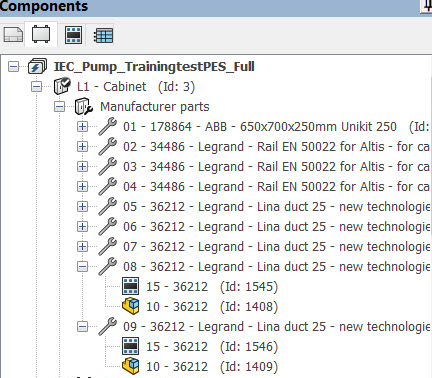
Affichage des composants
Pour rafraîchir la liste de composants, utilisez la touche [F5] ou la commande Rafraîchir disponible dans le menu contextuel du projet électrique. Pour afficher les différents modes de la liste des composants, dans le menu contextuel du projet électrique, cliquez sur le sous-menu Affichage.
| Option |
Description |
| Vue par localisation/Vue par fonction |
Ce mode vous permet d'afficher les composants regroupés par localisation ou par fonction. |
| Composants enfants par hiérarchie/Composants enfants dans un emplacement/une fonction réel(le) |
Cette option permet d'afficher un composant enfant sous son parent, ou sous son emplacement réel (fonction) lorsque l'emplacement (fonction) du composant enfant est différent de celui du parent. |
| Références constructeur |
Contrôle la visibilité des éléments de l'arbre pour les références constructeur. Faites votre choix parmi les trois options suivantes :
- Masquer. Masque le nouveau nœud pour les références constructeur. Les éléments de l'arbre relatifs aux références constructeur s'affichent directement sous le composant.
- Avec les graphiques. Crée uniquement des éléments d'arbre intermédiaires pour les références constructeur auxquelles des graphiques (vignettes 2D, vignettes de câblage, etc.) sont associés. Il s'agit de l'option par défaut.
- Tous. Crée des éléments pour toutes les références constructeur, que des graphiques leur soient ou non associés.
|
| Trier par fonction (localisation)/Trier par repère |
Permet de trier les composants par repère ou par localisation (fonction). |
| Dans le bornier et l'automate, trier par position/Toujours trier par repère |
Cette option affecte uniquement les automates et les borniers. Elle permet de trier les sous-composants d'un bornier ou d'un automate par repère ou par position. |
| Masquer les bornes accessoires |
Permet de masquer les bornes d'accessoires. |
Ajout d'un nouveau composant
Un composant peut être ajouté via le menu contextuel d'une localisation ou à partir de composants existants (lorsqu'un composant dépend d'un autre).
- Composant
 : lorsque l'option Composant est activée, un seul repère est ajouté si vous n'avez pas sélectionné de référence constructeur. La boîte de dialogue des propriétés du composant s'ouvre, vous permettant de gérer le repère du composant et d'indiquer si vous souhaitez l'affecter à une référence constructeur.
: lorsque l'option Composant est activée, un seul repère est ajouté si vous n'avez pas sélectionné de référence constructeur. La boîte de dialogue des propriétés du composant s'ouvre, vous permettant de gérer le repère du composant et d'indiquer si vous souhaitez l'affecter à une référence constructeur.
-
Composant à partir d'une référence constructeur
 : si vous sélectionnez l'option Référence constructeur, une boîte de dialogue s'ouvre pour vous permettre de choisir une référence constructeur.
: si vous sélectionnez l'option Référence constructeur, une boîte de dialogue s'ouvre pour vous permettre de choisir une référence constructeur. En fonction du matériel choisi et surtout de la classification à laquelle il appartient, un repère est automatiquement généré et ajouté à la liste des composants. Vous pouvez aussi gérer le nombre de composants que vous souhaitez créer. A la fermeture de la boîte de dialogue Choix de référence(s) constructeur, saisissez le nombre de composants et validez. Pour créer un nouveau composant, cliquez sur OK (Continuer). La boîte de dialogue de sélection de la référence constructeur s'ouvre à nouveau pour vous permettre de rechercher une nouvelle référence.
Définition d'un composant permanent
Généralement, lorsque tous les éléments graphiques (symbole, vignette 2D) sont supprimés, le composant est supprimé. Vous pouvez activer une propriété spéciale sur le composant pour le conserver dans la liste de composants.
Cliquez sur  pour accéder à ce paramètre de composant permanent disponible dans son menu contextuel. L'icône est différente sur les composants avec l'option activée.
pour accéder à ce paramètre de composant permanent disponible dans son menu contextuel. L'icône est différente sur les composants avec l'option activée.
Suppression d'un composant
La commande de suppression  est disponible via le menu contextuel du composant. Un composant inséré dans un folio ne peut pas être supprimé.
est disponible via le menu contextuel du composant. Un composant inséré dans un folio ne peut pas être supprimé.
Propriétés du composant
Pour modifier un composant, dans son menu contextuel, utilisez la commande Propriétés  ou Propriétés du composant dans le cas d'un symbole. Cette commande vous donne accès à la boîte de dialogue des propriétés d'un composant vous permettant de modifier son repère et d'associer des références constructeur. Pour plus d'informations, voir Propriétés du composant.
ou Propriétés du composant dans le cas d'un symbole. Cette commande vous donne accès à la boîte de dialogue des propriétés d'un composant vous permettant de modifier son repère et d'associer des références constructeur. Pour plus d'informations, voir Propriétés du composant.